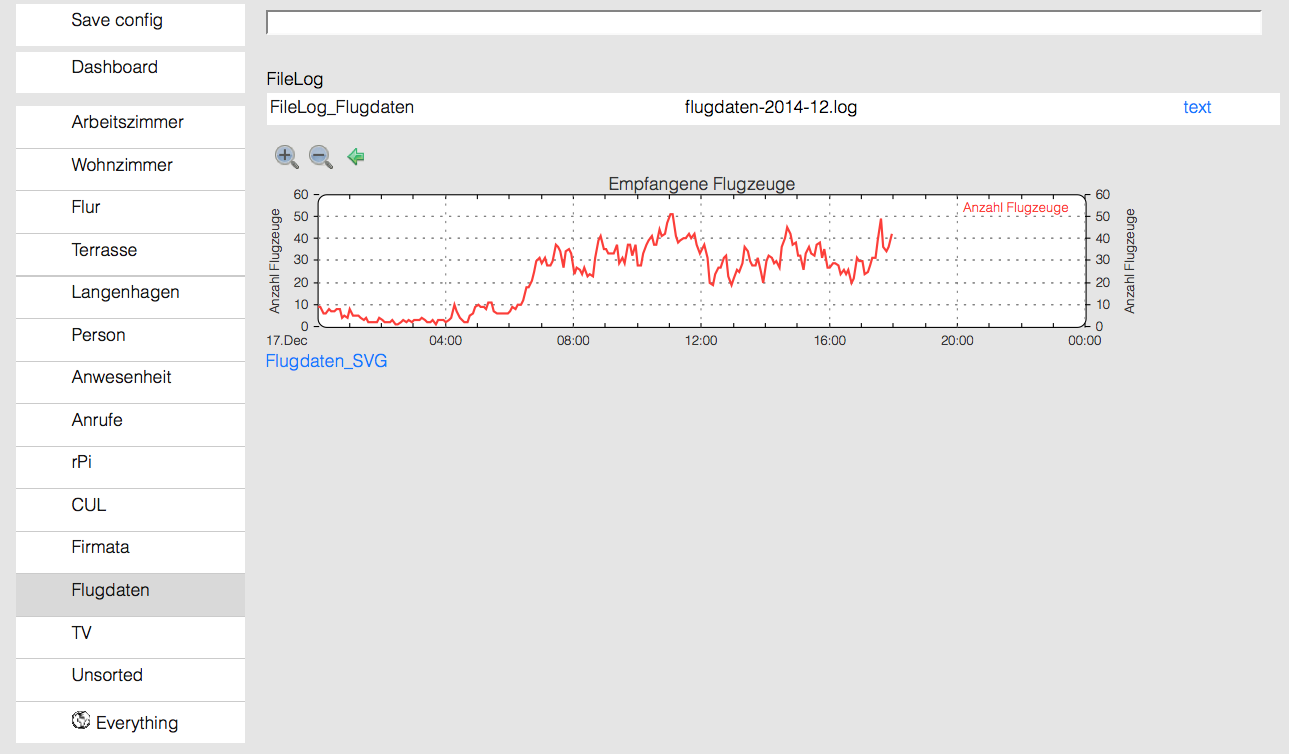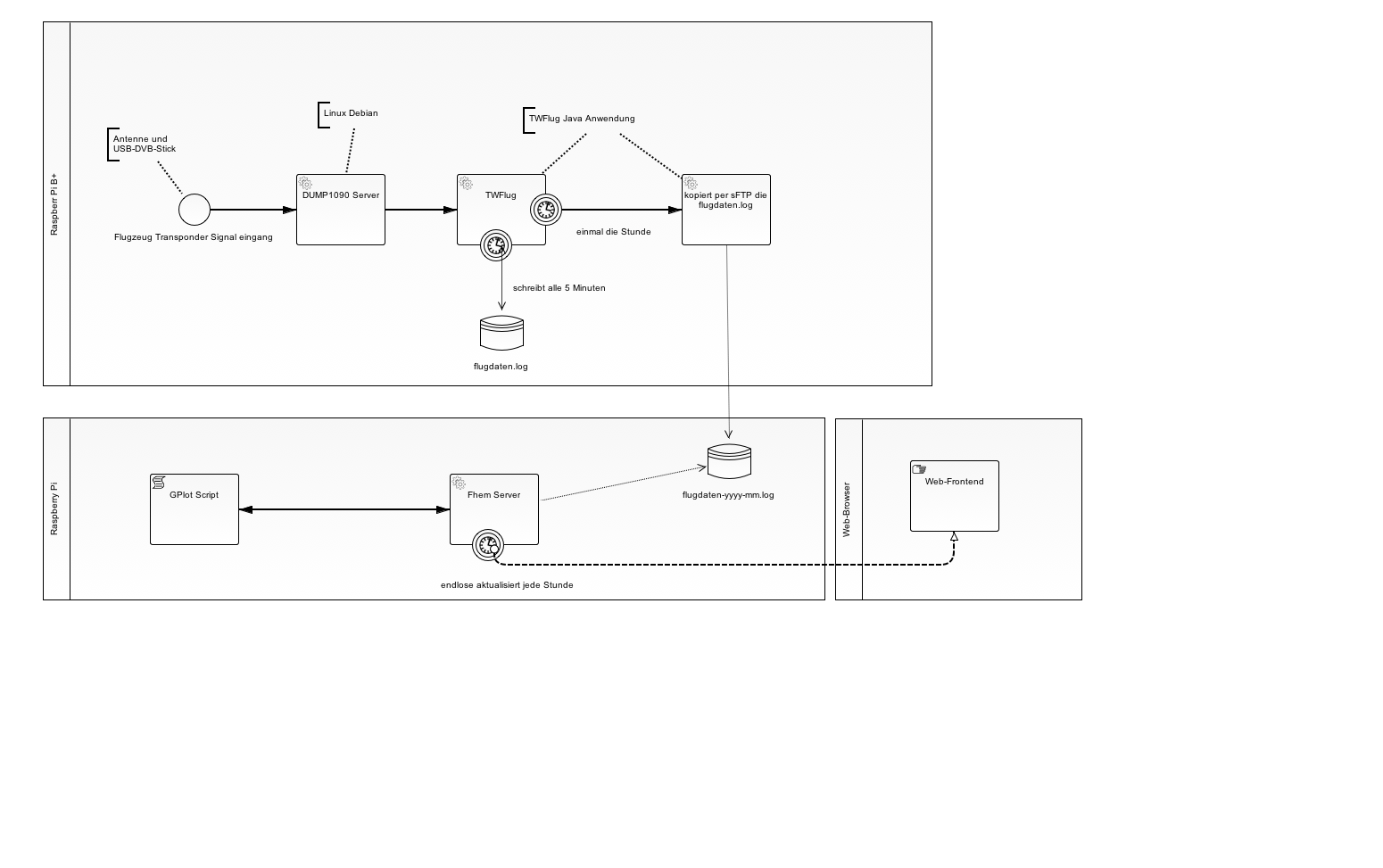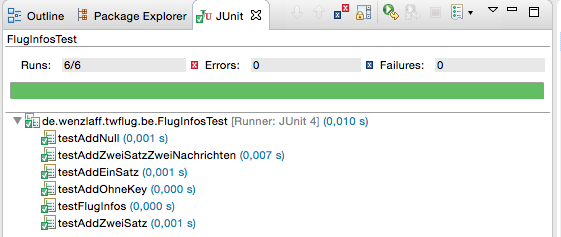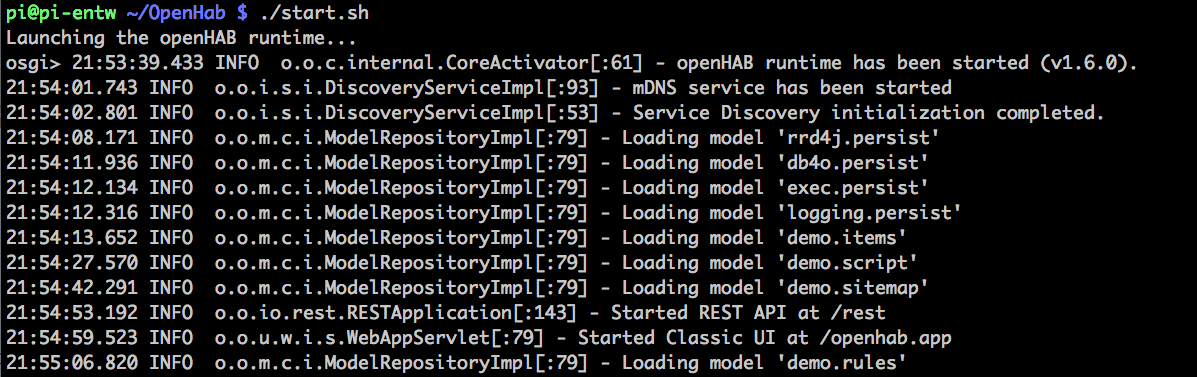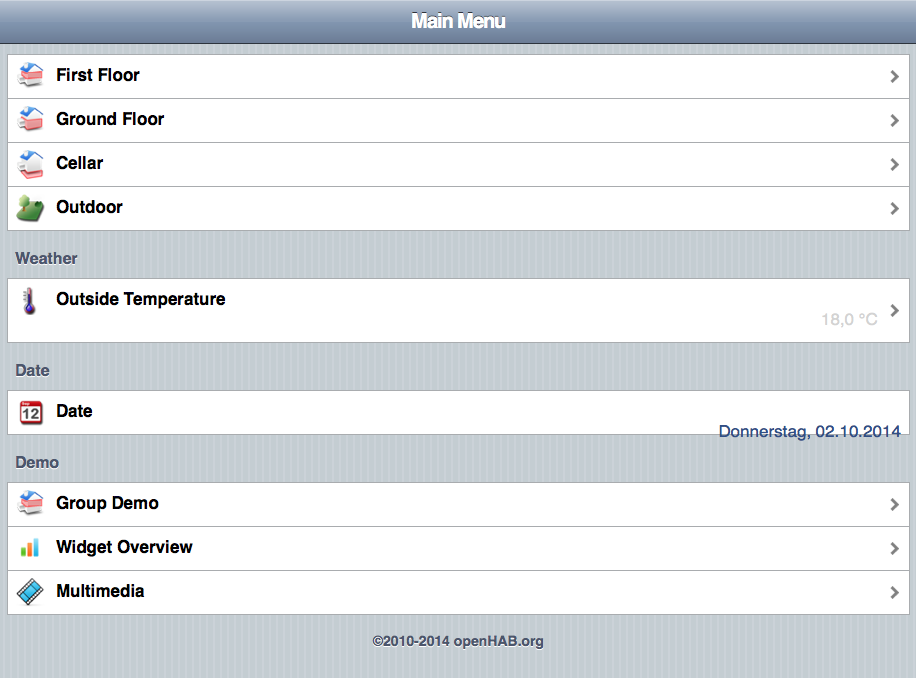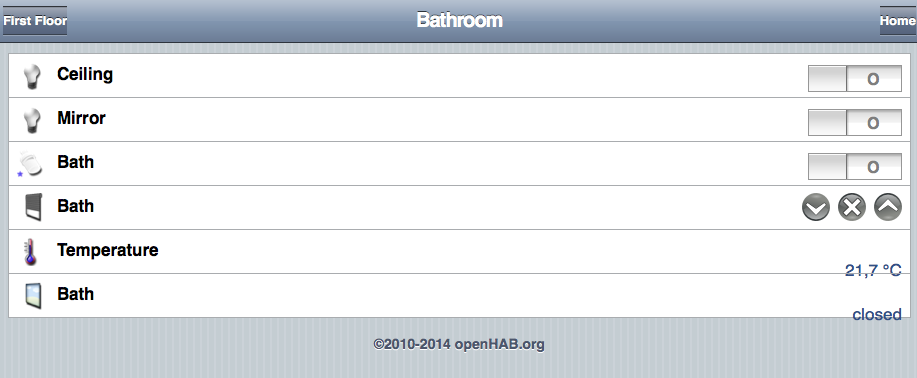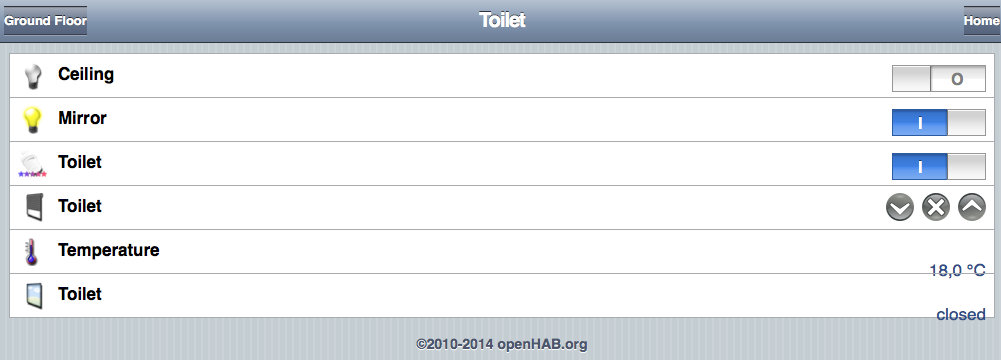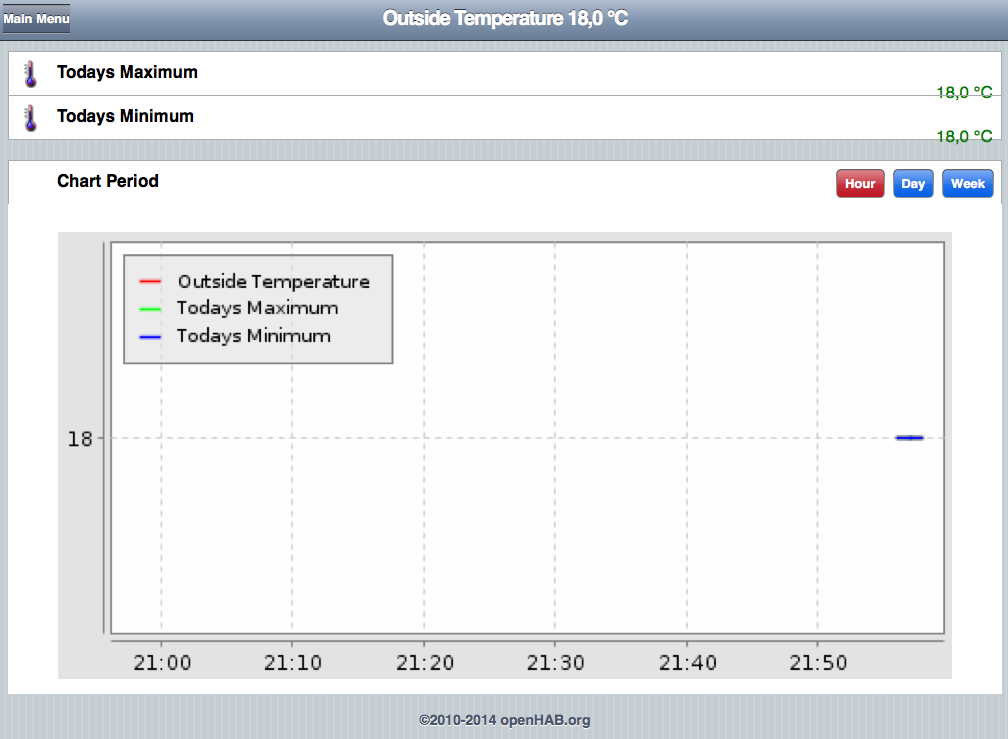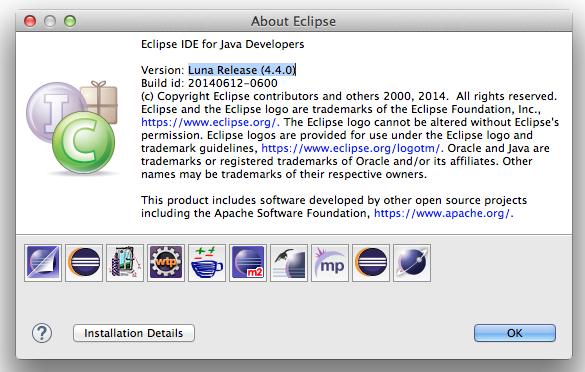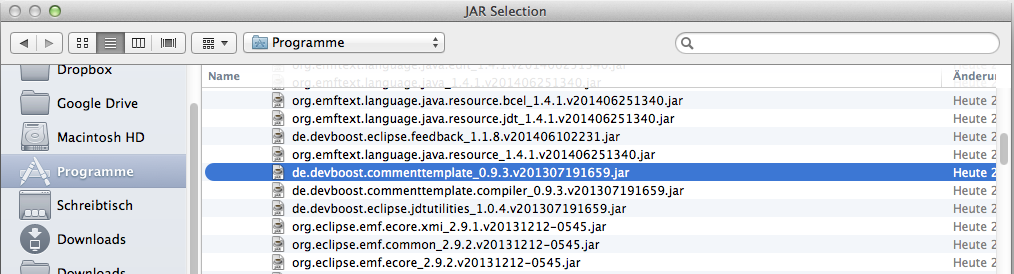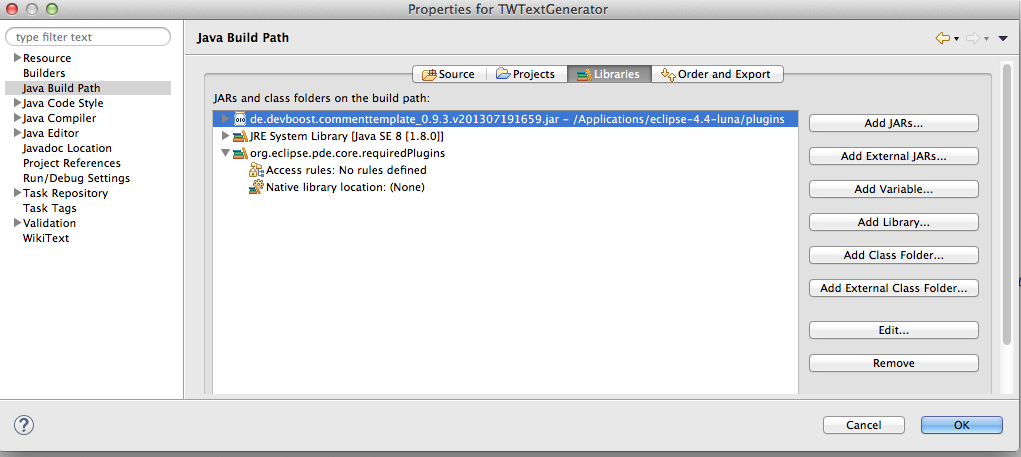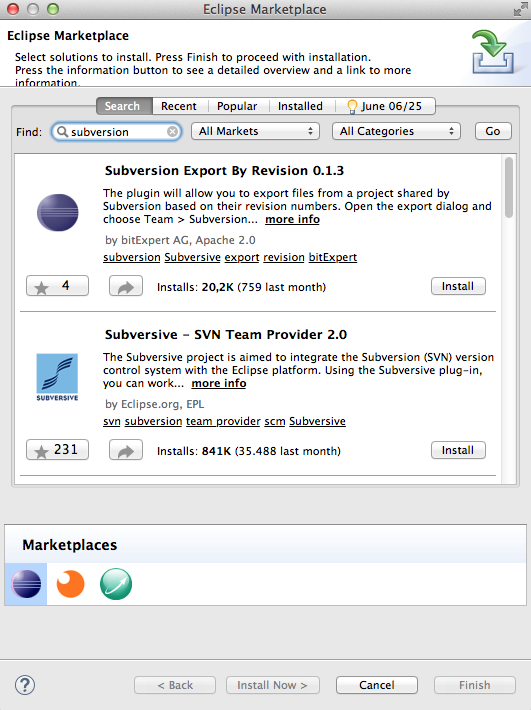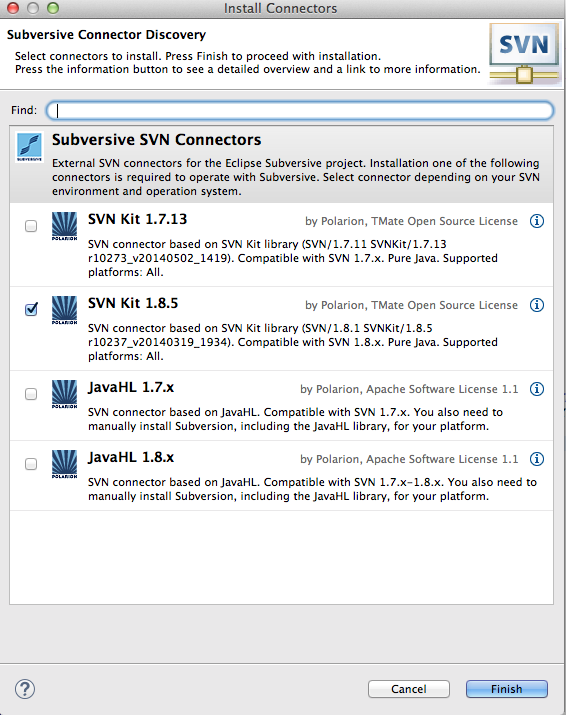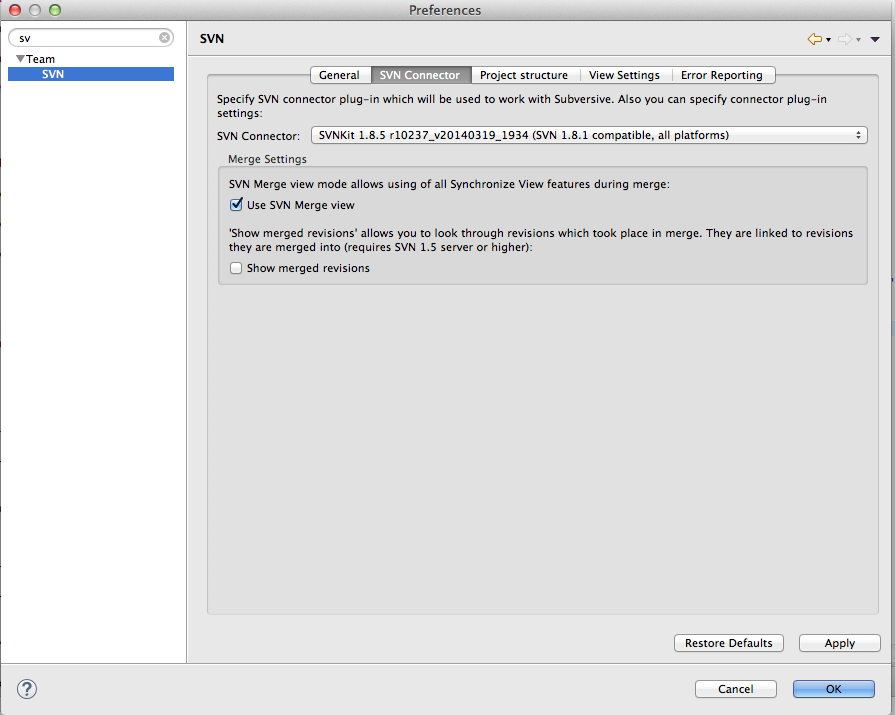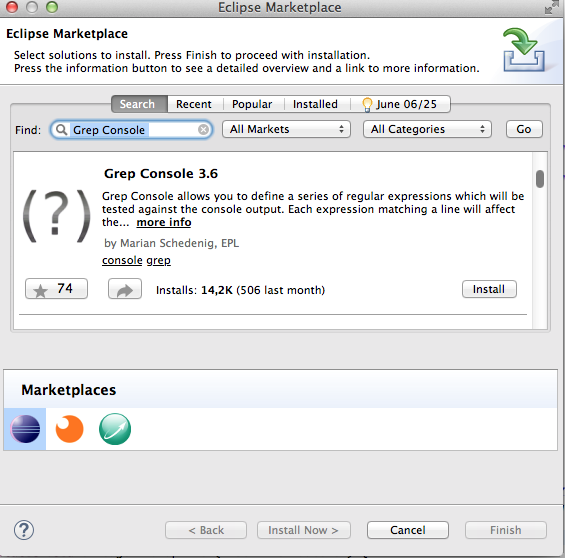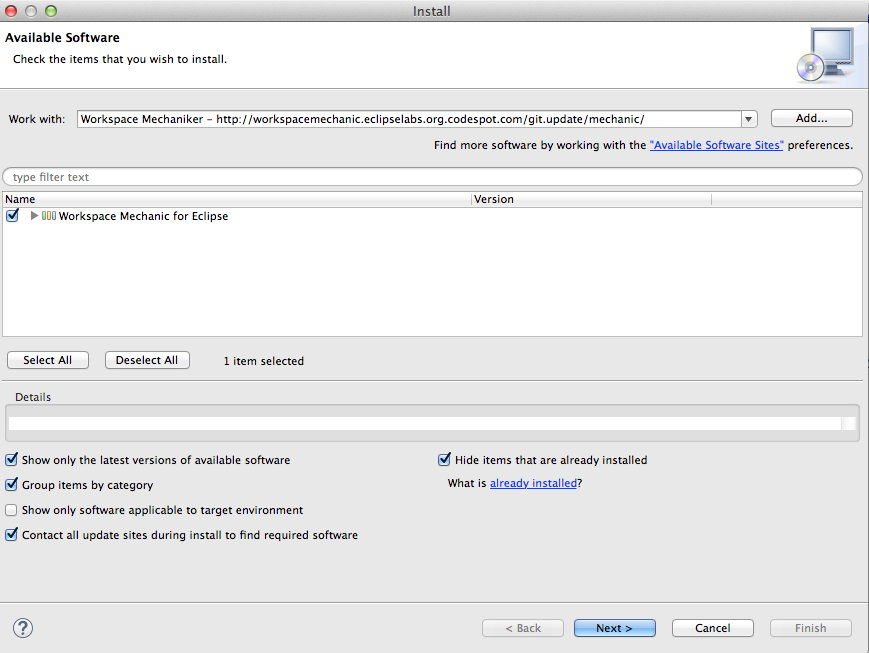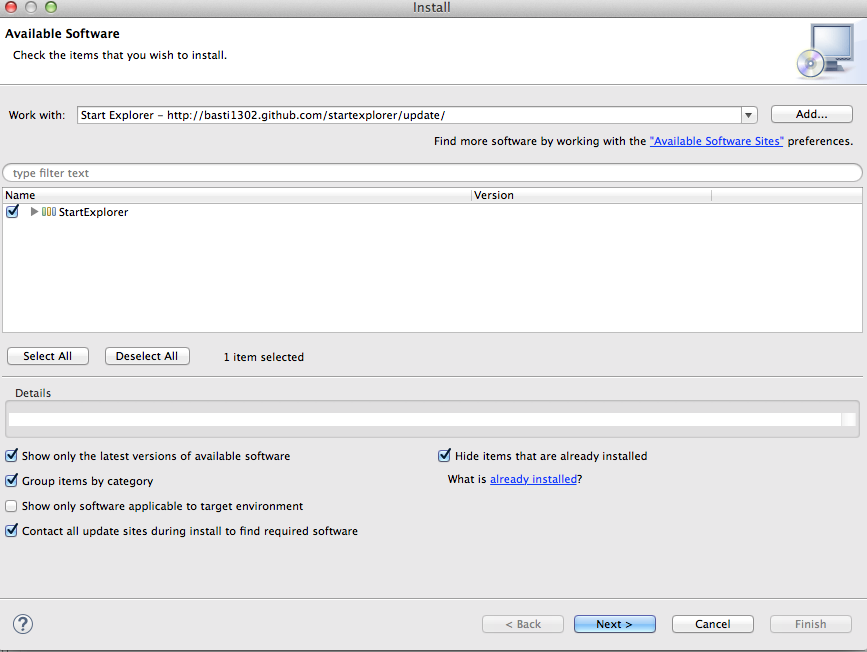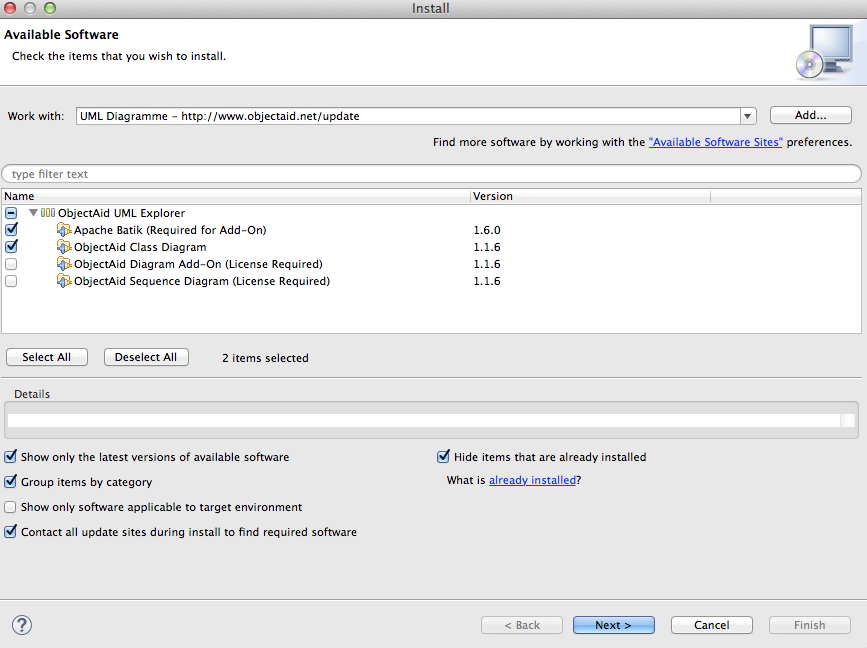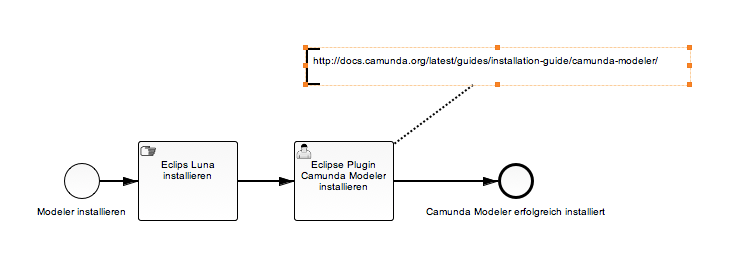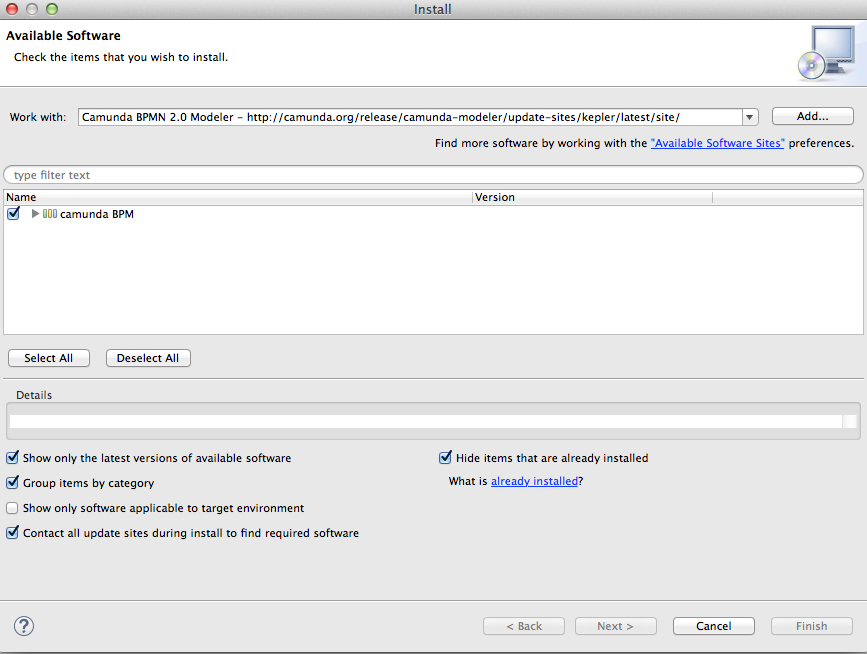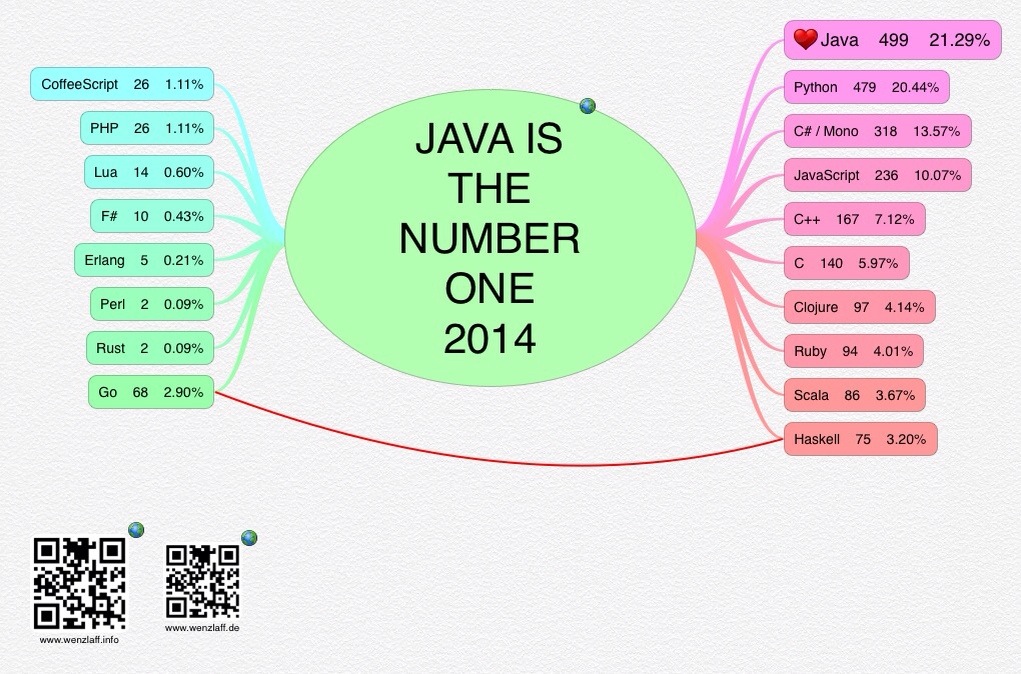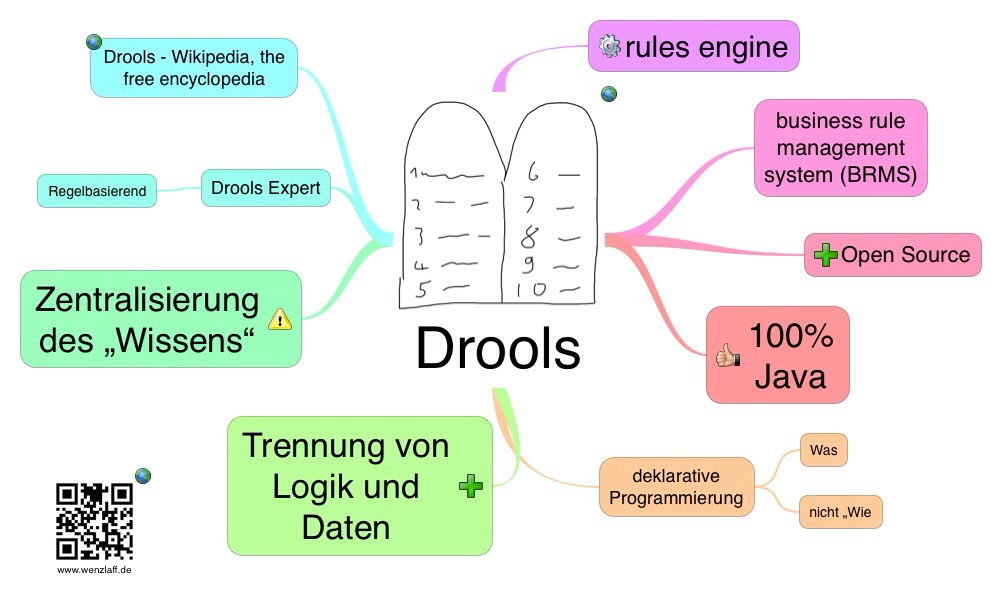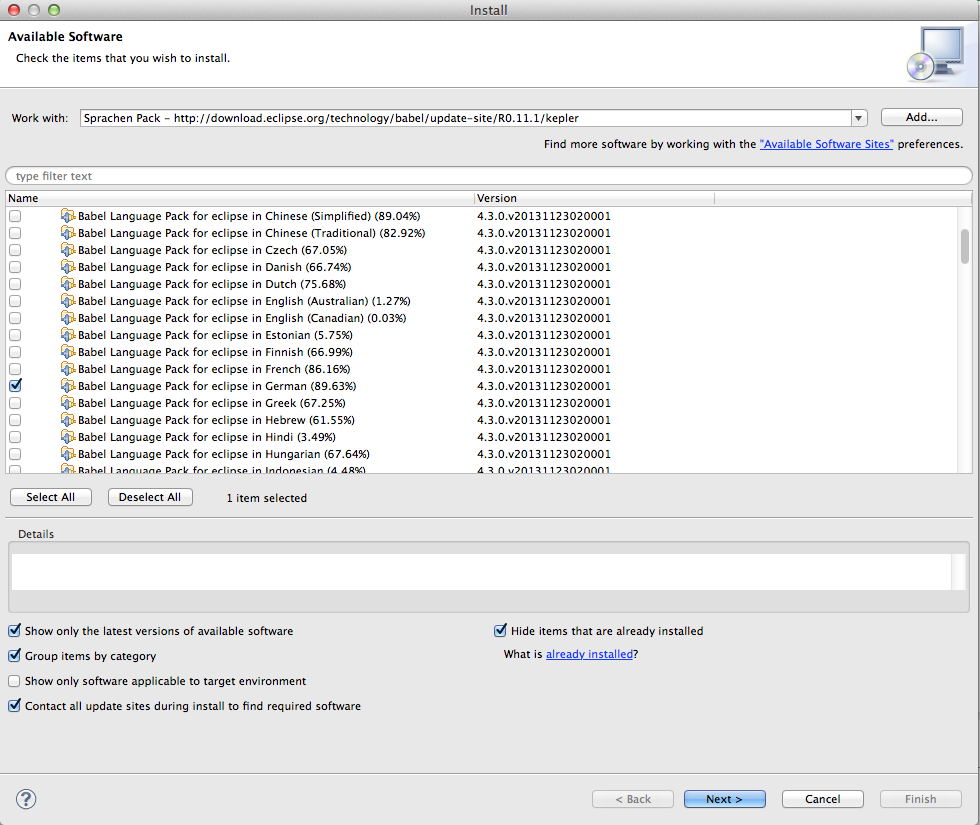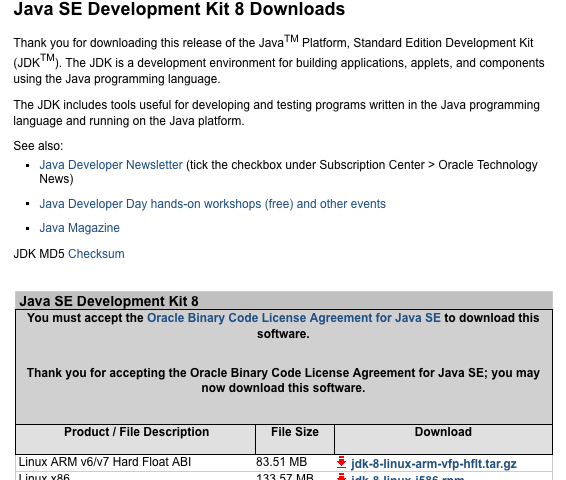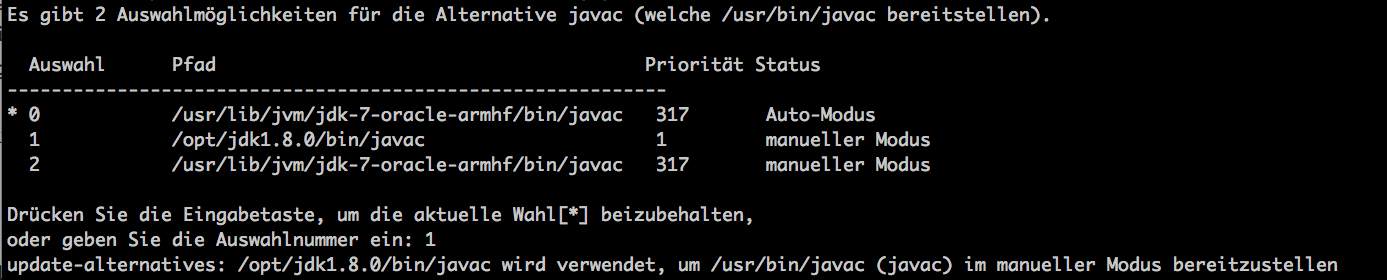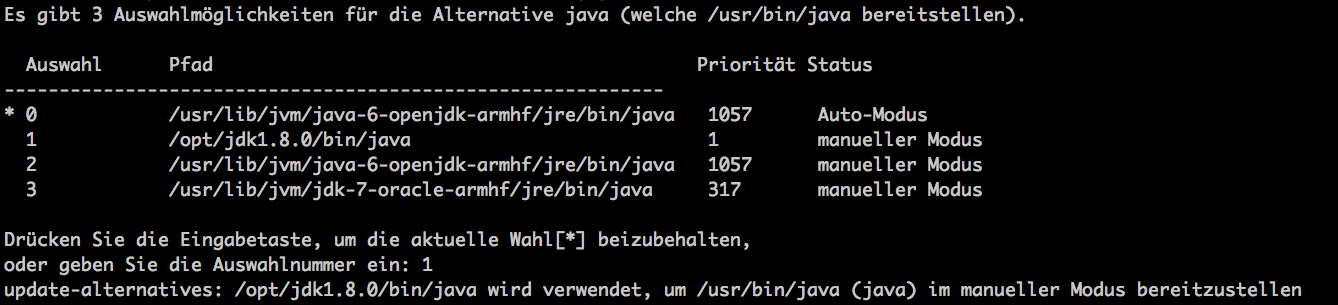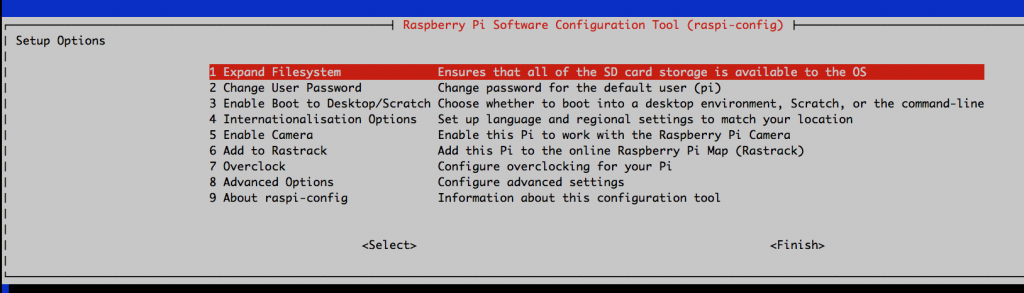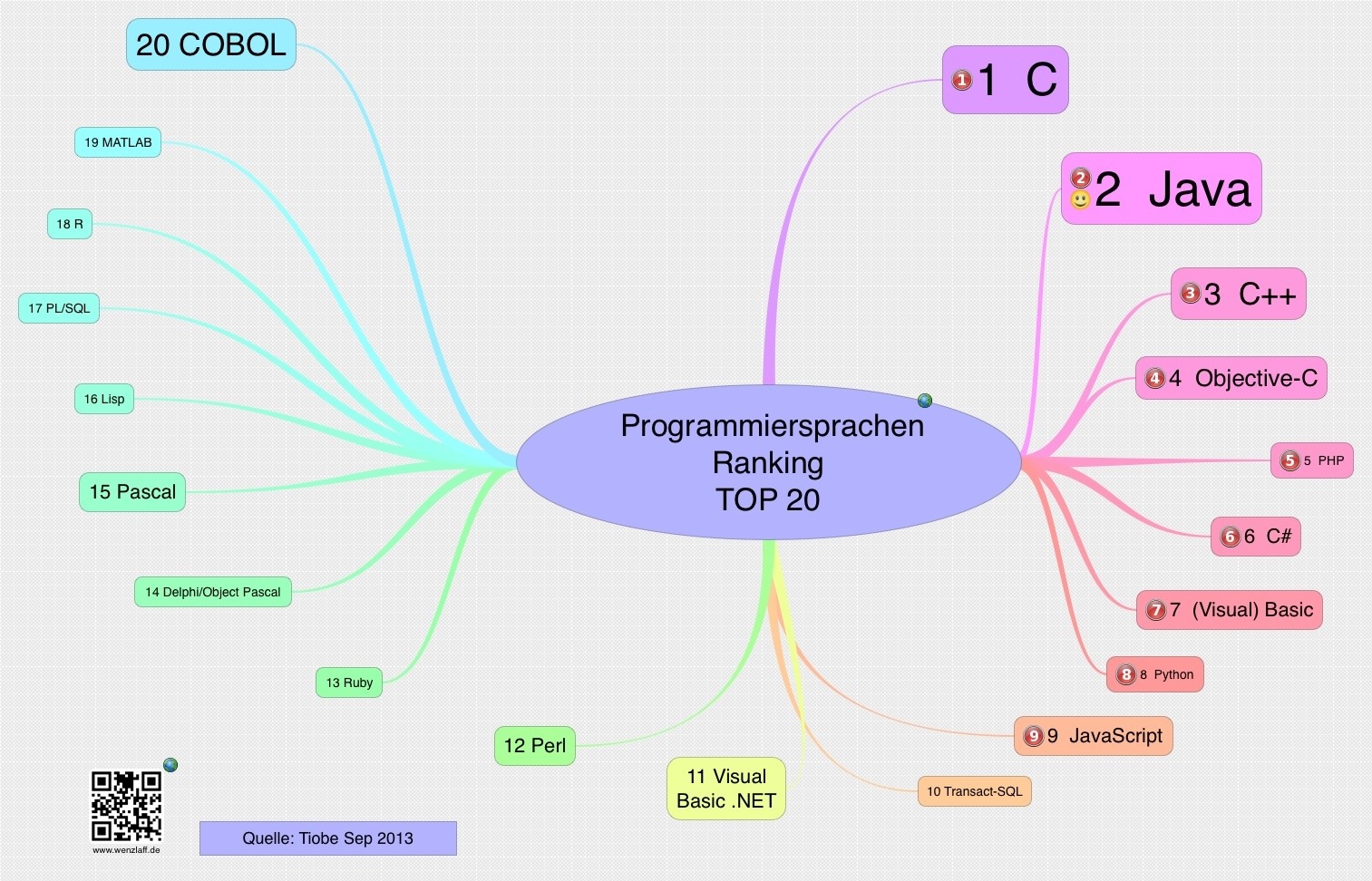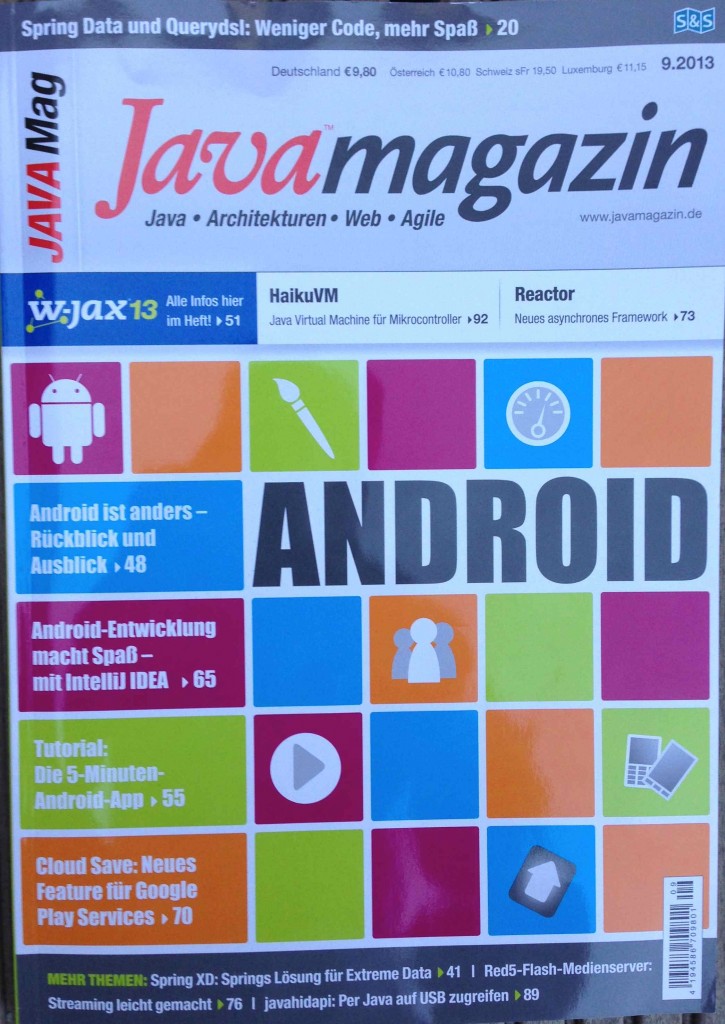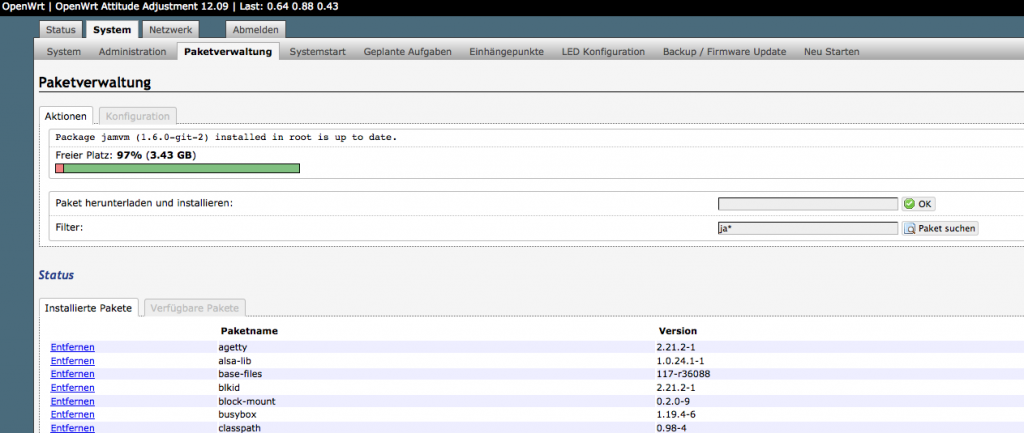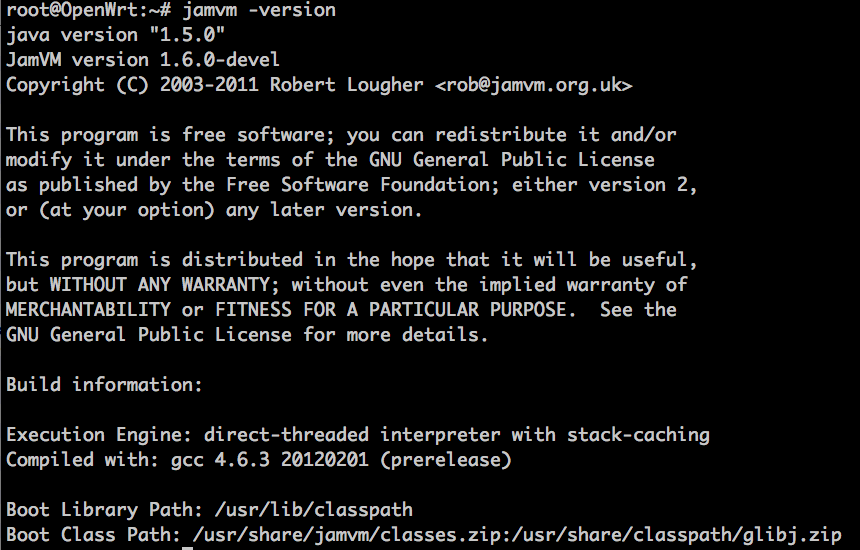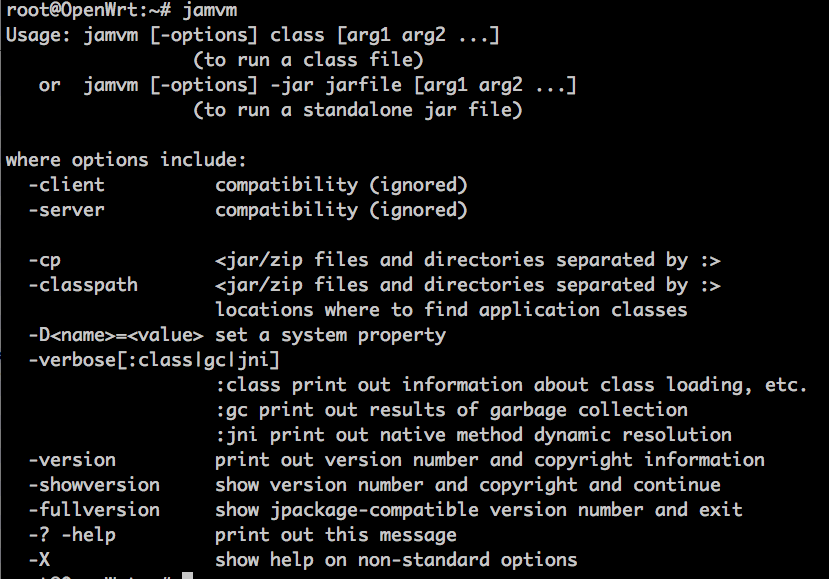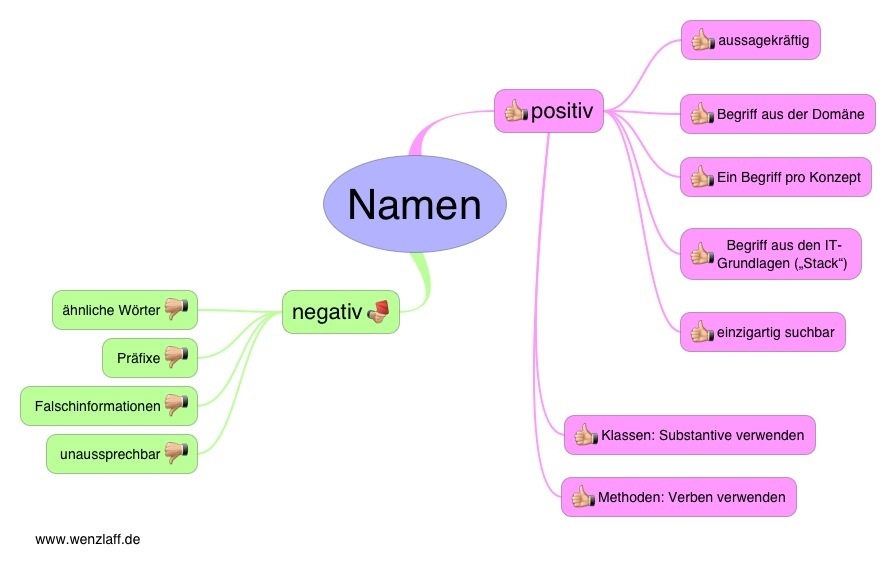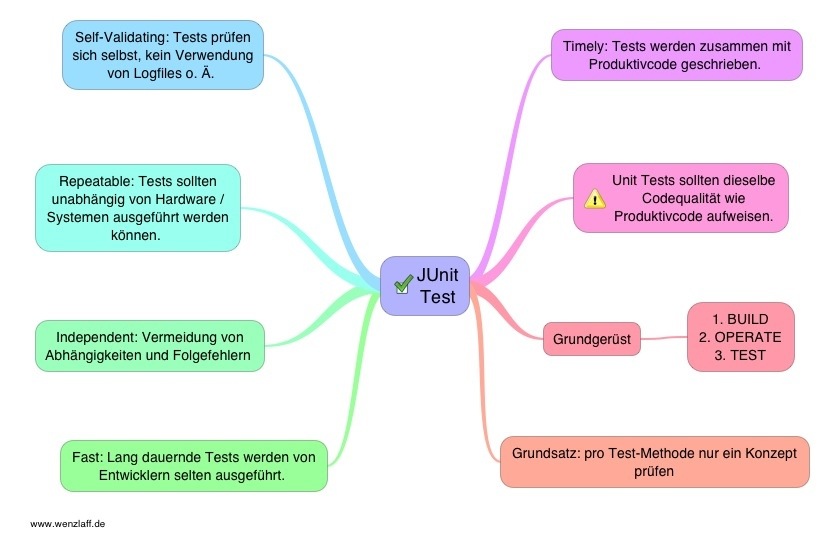Habe soeben die 1. Version von dem DUMP1090 Client TWFlug kostenlos 
veröffentlicht.
TWFlug liest die Daten von einem DUMP1090 Server und zeigt sie (optional) in einem Tacho an oder/und schreibt die Daten in eine Logdatei für die Auswertung mit z.B. Fhem. Es kann die Logdatei auch per sFTP an einen entfernten Rechner kopieren.
Das TWFlug Programm ist ein Java Programm und läuft somit auf allen Betriebssystem. Es können mit Fhem dann solche schönen Grafiken in Echtzeit angezeigt werden:
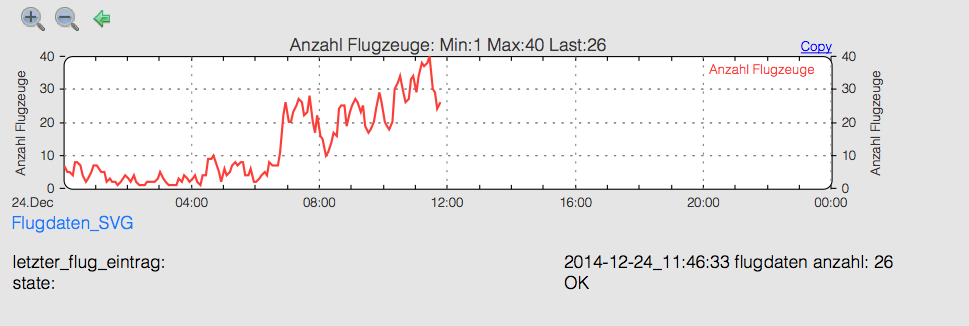
Installation:
Download der twflug-0.1.0.zip.
Dann das Archive auspacken.
Für das Starten gibt es zwei Möglichkeiten mit oder ohne GUI.
Ohne GUI mit Eingabe in der Konsole in dem TWFlug Verzeichnis mit:
|
1 |
java -jar twflug.jar -n --ip IP-VOM-DUMP1090-Server |
also z.B. java -jar twflug.jar -n --ip 192.198.1.2
oder mit GUI
|
1 |
java -jar twflug.jar --ip IP-VOM-DUMP1090-Server |
also z.B. java -jar twflug.jar --ip 192.198.1.2
Dann startet nach einigen Sekunden, die folgenden Anzeige von TWFlug:
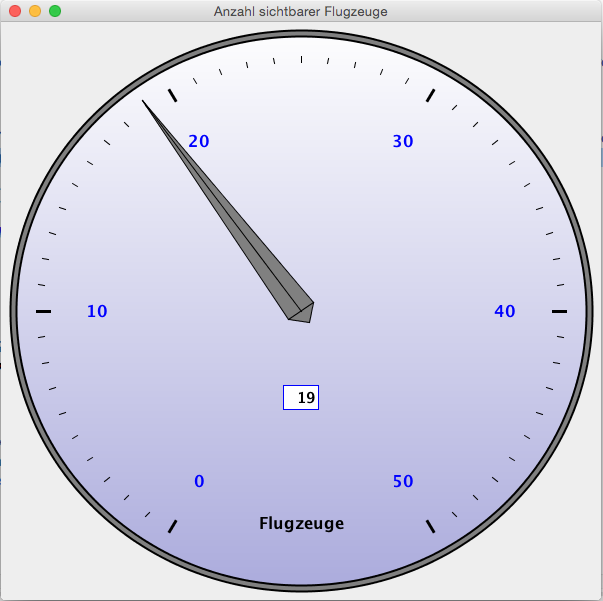
Weiter Infos zu den Parametern erhält man durch Eingabe von
|
1 |
java -jar twflug.jar --help |
|
1 2 3 4 5 6 7 8 9 10 11 12 13 14 15 16 17 18 19 20 21 22 23 24 25 26 27 |
[main] DEBUG de.wenzlaff.twflug.TWFlug - Starte TWFlug ... usage: TWFlug -c,--copy-time <arg> copy time in Minuten (default: 60 Minuten) -d,--debug print debugging information (default: false) -dd,--ziel-datei <ziel-datei> destination file name (default: /home/pi/fhem/log/flugdaten-YYYY-MM.log) -dip,--ziel-ip <arg> ip adress for copy destination -dpsw,--ziel-passwort <arg> passwort from destination User -duser,--ziel-user <arg> destination User (default: pi -h,--help print help and exit -height,--window-height <arg> set window hight (default: 600) -i,--ip ip adress from DUMP1090 -k,--copy copy output file to destination (default: false) -max,--max-count <arg> set max count value (default: 50) -min,--min-count <arg> set min count value (default: 0) -n,--no-gui display no GUI. Only logfile output (default: false) -o,--outputfile <outputfile> use given file for DUMP output (default: flugdaten-YYYY-MM.log) -p,--port <arg> port from DUMP1090 (default: 30003) -r,--refresh-time <arg> refresh time in ms (default: 300000 ms = 5 Minuten) -v,--version print the version information and exit -width,--window-width <arg> set window with (default: 600) |
Weitere Anregungen, Bugs, Fix, Likes, Lob und Dank gerne als Kommentar hier auf der Seite.
Viel Spaß beim Planecounting.